Elimină virusul Piesearch.com (Instrucţiuni îmbunătăţite)
Ghid de înlăturare a viruşilor Piesearch.com
Ce este Virusul Piesearch.com?
Ce ar trebui să reţin despre Piesearch.com?
Piesearch.com este un site de căutare care încearcă să concureze cu alţi furnizori de căutare reputabili. Totuşi, chiar dacă pare a fi un site căutare normal, ar trebui să faceţi nişte cercetări asupra acestuia şi suntem destul de siguri că veţi găsi destule mărturii negative ce au legătură cu acest motor de căutare. Mai mulţi furnizori din securitate au căzut de acord asupra clasificării acestui site de căutare ca şi „browser hijacker” şi „program cu potenţial nedorit” (PUP), din cauza mai multor motive importante.
În primul rând, s-a observat că nu este posibilă descărcarea / instalarea hijackerului Piesearch.com în calculatoare ca şi aplicaţie individuală deoarece tot timpul este răspândită cu ajutorul pachetelor de software. Înseamnă că imediat după descărcarea unui media player, creator PDF, administrator de descărcare sau o altă aplicaţie gratuită, puteţi descoperi că pagina dumneavoastră de start şi motorul de căutare au fost înlocuite cu acest site de căutare. Primul lucru pe care ar trebui să îl observaţi atunci când navigaţi utilizând acest furnizor de căutare este problema de redirecţionare Piesearch.com. Indiferent că poate fi văzută ca înlocuitoare a rezultatelor de căutare de la Google, nu ar trebui să aveţi încredere în rezultatele oferite de către acest site de căutare deoarece acestea sunt sponsorizate de către terţe, ceea ce înseamnă că sunt pline cu link-uri sponsorizate de către website-urile afiliate. Acest lucru poate fi observat în mod clar dacă încercaţi acelaşi lucru utilizând direct Google şi să obţineţi rezultate ale căutărilor de la Google prin virusul Piesearch.com. Trebuie să acordaţi atenţie deoarece, după cum pretind experţii din securitate, această căutare poate afişa link-uri către domenii terţe în care nu se poate avea încredere şi care pot fi nesigure. Apropo, păstrarea acestui hijacker este riscantă deoarece poate instala cookies şi să vă spioneze în mod continuu cu intenţia de a afla mai multe despre obiceiurile dumneavoastră de navigare şi să vă invadeze cu reclame personalizate. În final, acest motor de căutare chestionabil poate diminua performanţa browserului dumneavoastră şi poate cauza căderi continue ale acestuia.
Doriţi ca toate acestea să se întâmple? Probabil, nu. Deci, sarcina dumneavoastră este de elimina virusul Piesearch cât mai curând posibil. Cel mai bun ajutor în acest caz este FortectIntego sau un alt anti-spyware de încredere.
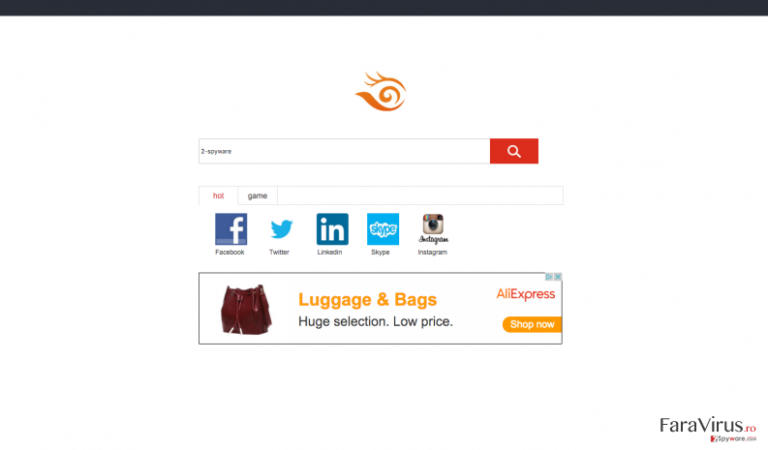
Metodele de distribuţie folosite pentru răspândirea browser hijackerilor:
Cum poate să vă atace Piesearch.com calculatorul? Se ştie că poate intra cu sau fără aprobarea dumneavoastră. Imediat după ce reuşeşte acest lucru, poate să se aşeze pe fiecare browser pe care îl aveţi (Google Chrome, Mozilla Firefox, Internet Explorer, Safari), şi poate să înlocuiască furnizorul de căutare, pagina de start şi noua filă. Dacă doriţi să evitaţi un astfel de motor de căutare chestionabil, trebuie să acordaţi atenţie următoarelor tehnici de distribuţie:
- Reclame înşelătoare. Problema de redirecţionare Piesearch şi alte probleme similare pot începe să vă întrerupă după ce aţi căzut în capcana unui website înşelător ce pretindea că acest motor de căutare este de încredere şi profesional. De fapt, există zeci de site-uri diferite ce promovează motoarele de căutare suspecte ca fiind unelte utile. Vă rugăm, fiţi atent cu ele.
- Tehnica la pachet. Această metodă de distribuţie implică freeware şi shareware ce conţin add-ons, plugin-uri, bare de unelte şi extensii terţe. Dacă nu monitorizaţi instalarea unui freeware, puteţi fi înşelat în a instala acest browser hijacker ca şi motor de căutare implicit sau ca pagină de start. Pentru a evita acest lucru, trebuie să selectaţi opţiunea de instalare Avansată sau Personalizată şi să monitorizaţi întregul proces de instalare cu atenţie.
Cum să elimin virusul Piesearch.com?
Pentru a elimina din sistem Piesearch.com, trebuie să selectaţi fie metoda de eliminare manuală fie cea automată. Ambele metode sunt considerate de încredere. Totuşi, dacă nu sunteţi un cunoscător de PC-uri, ar trebui să alegeţi metoda de eliminare automată a acestui browser hijacker. De ce recomandăm această metodă de eliminare? În primul rând, browser hijackerii se răspândesc împreună cu diverse componente care cu greu pot fi găsite manual. În plus, pot cauza redirecţionări către website-uri nesigure cu conţinut suspect. Cea mai uşoară metodă prin care vă puteţi asigura că PC-ul dumneavoastră este în completă siguranţă este prin scanarea acestuia cu un anti-spyware de încredere. Toate uneltele ce pot fi folosite sunt prezentate mai jos:
Puteți elimina avariile aduse de virus cu ajutorul lui FortectIntego. SpyHunter 5Combo Cleaner și Malwarebytes sunt recomandate pentru a detecta programele cu potențial nedorit și virușii cu toate fișierele și regiștrii ce le sunt asociate.
Manual de înlăturare a virusului Piesearch.com
Înlăturaţi Piesearch.com din sistemele Windows
-
Apăsaţi pe Start → Control Panel → Programs and Features (dacă sunteţi utilizator de Windows XP, apăsaţi pe Add/Remove Programs)

-
Dacă sunteţi utilizator de Windows 10 / Windows 8, atunci apăsaţi dreapta în colţul din stânga jos al ecranului. Odată ce apare Quick Access Menu, selectaţi Control Panel şi Uninstall a Program.

-
Dezinstalează Piesearch.com şi programele ce au legătură cu acesta
Aici, uitaţi-vă după Piesearch.com sau după orice alt program suspect instalat. -
Dezinstalează-le şi apasă pe OK pentru a salva aceste schimbări.

Înlăturaţi Piesearch.com din sistemul Mac OS X
-
Dacă utilizaţi OS X, apăsaţi pe butonul Go din partea stângă sus a ecranului şi selectaţi Applications.

-
Aşteptaţi până când vedeţi un dosar cu Applications şi căutaţi Piesearch.com sau orice alt program suspect din el. Acum, apăsaţi pe fiecare dintre aceste intrări şi selectaţi Move to Trash.

Elimină virusul Piesearch.com din Microsoft Edge
Resetează setările Microsoft Edge (Metoda 1):
- Lansează aplicaţia Microsoft Edge şi apăsă More (trei puncte în colţul din dreapta sus a ecranului
- Apasă pe Settings pentru a afişa mai multe opţiuni.
-
După ce apare fereastra de setări, apasă pe butonul Choose what to clear de sub opţiunea Clear browsing data.

-
Aici, selectează tot ce doreşti să elimini şi apasă pe Clear.

-
Acum, trebuie să apeşi dreapta pe butonul Start (Windows logo). Aici, selectează Task Manager.

- Atunci când eşti în fereastra Processes, caută Microsoft Edge
-
Click dreapta pe ea şi alege opţiunea Go to details. Dacă nu vezi opţiunea Go to details, apasă pe More details şi repetă paşii anteriori.


-
Când apare fereastra Details, caută fiecare intrare cu numele Microsoft Edge. Click dreapta pe fiecare şi selectează End Task pentru a termina aceste intrări.

Resetarea browserului Microsoft Edge (Metoda 2):
Dacă Metoda 1 nu a reuşit să te ajute, trebuie să alegi o metodă avansată de resetare pentru Edge.
- Notă: trebuie să îţi creezi copii de rezervă a datelor înainte de a utiliza această metodă.
- Găseşte acest dosar în calculatorul tău:
C:\Users\%username%\AppData\Local\Packages\Microsoft.MicrosoftEdge_8wekyb3d8bbwe. -
Selectează fiecare intrare ce este salvată în el şi click dreapta cu mouse-ul. După, selectează opţiunea Delete.

- Apasă butonul Start (Windows logo) şi scrie window power în linia Search my stuff.
-
Apasă dreapta pe intrarea Windows PowerShell şi alege Run as administrator.

- Imediat după ce fereastra Administrator: Windows PowerShell apare, copie această linie de comandă după PS C:\WINDOWS\system32> şi apasă Enter:
Get-AppXPackage -AllUsers -Name Microsoft.MicrosoftEdge | Foreach {Add-AppxPackage -DisableDevelopmentMode -Register $($_.InstallLocation)\AppXManifest.xml -Verbose}
După ce aceşti paşi sunt terminaţi, Piesearch.com ar trebui să fie eliminaţi din browserul Microsoft Edge.
Înlăturaţi Piesearch.com din Mozilla Firefox (FF)
-
Înlăturaţi extensiile periculoase
Deschideţi Mozilla Firefox, apăsaţi pe căsuţa de meniu (colţul dreapta sus) şi selectaţi Add-ons → Extensions.
-
Aici, selectaţi Piesearch.com şi alte plugin-uri chestionabile. Apăsaţi pe Remove pentru a şterge aceste intrări.

-
Resetaţi Mozilla Firefox
Apăsaţi pe meniul Firefox din partea stângă sus şi apăsaţi pe semnul întrebării. Aici, alegeţi Troubleshooting Information.
-
Acum, veţi vedea un mesaj Reset Firefox to its default state cu butonul pentru Reset Firefox. Apăsaţi pe acest buton de mai multe ori şi finalizaţi înlăturarea Piesearch.com.

Înlăturaţi Piesearch.com din Google Chrome
-
Ştergeţi plug-urile maliţioase.
Deschideţi Google Chrome, apăsaţi pe căsuţa de meniu (colţul dreapta sus) şi selectaţi Tools → Extensions.
-
Aici, selectaţi Piesearch.com şi alte plugin-uri maliţioase şi selectaţi căsuţa de gunoi pentru a şterge aceste intrări.

-
Apăsaţi pe căsuţa de meniu din nou şi alegeţi Settings → Manage Search engines de sub secţiunea Search.

-
Când sunteţi în Search Engines..., înlăturaţi site-urile de căutare maliţioase. Ar trebui să lasaţi doar Google sau numele de domeniu preferat de dumneavoastră.

-
Resetaţi Google Chrome
Apăsaţi pe căsuţa de meniu din dreapta sus a Google Chrome şi selectaţi Settings. -
Daţi în jos până la capătul paginii şi apăsaţi pe Reset browser settings.

-
Apăsaţi pe Reset pentru a confirma această secţiune şi pentru a finaliza înlăturarea lui Piesearch.com.

Înlăturaţi Piesearch.com din Safari
-
Înlăturaţi extensiile periculoase
Deschideţi browser-ul web Safari şi apăsaţi pe Safari din meniul din stânga sus al ecranului. Odată ce aţi făcut acest lucru, selectaţi Preferences.
-
Aici, selectaţi Extensions şi căutaţi Piesearch.com sau alte intrări suspecte. Apăsaţi pe butonul de Uninstall pentru a le elimina pe toate.

-
Resetaţi Safari
Deschideţi browser-ul Safari şi apăsaţi pe secţiunea de meniu cu Safari din partea stângă sus a ecranului. Aici, selectaţi Reset Safari....
-
Acum, veţi vedea o fereastră de dialog detaliată oferind opţiuni de resetare. Toate acele opţiuni sunt în general verificate, însă puteţi specifica pe care doriţi să le resetaţi. Apăsaţi pe butonul Reset pentru a finaliza procesul de înlăturare a Piesearch.com.

După dezinstalarea acestui program cu potenţial nedorit (PUP) şi repararea tuturor browserelor web, vă recomandăm să vă scanaţi sistemul PC-ului cu un anti- spyware sigur. Acest lucru vă va ajuta să eliminaţi urmele din regiştri a Piesearch.com şi de asemenea, să identificaţi paraziţii asociaţi sau alte infecţii malware posibile din calculatorul dumneavoastră. Pentru acest lucru, puteţi folosi eliminatorul nostru de malware, ce este foarte sigur: FortectIntego, SpyHunter 5Combo Cleaner sau Malwarebytes.




























